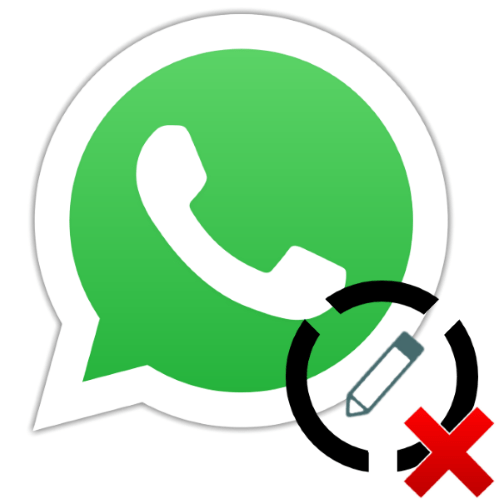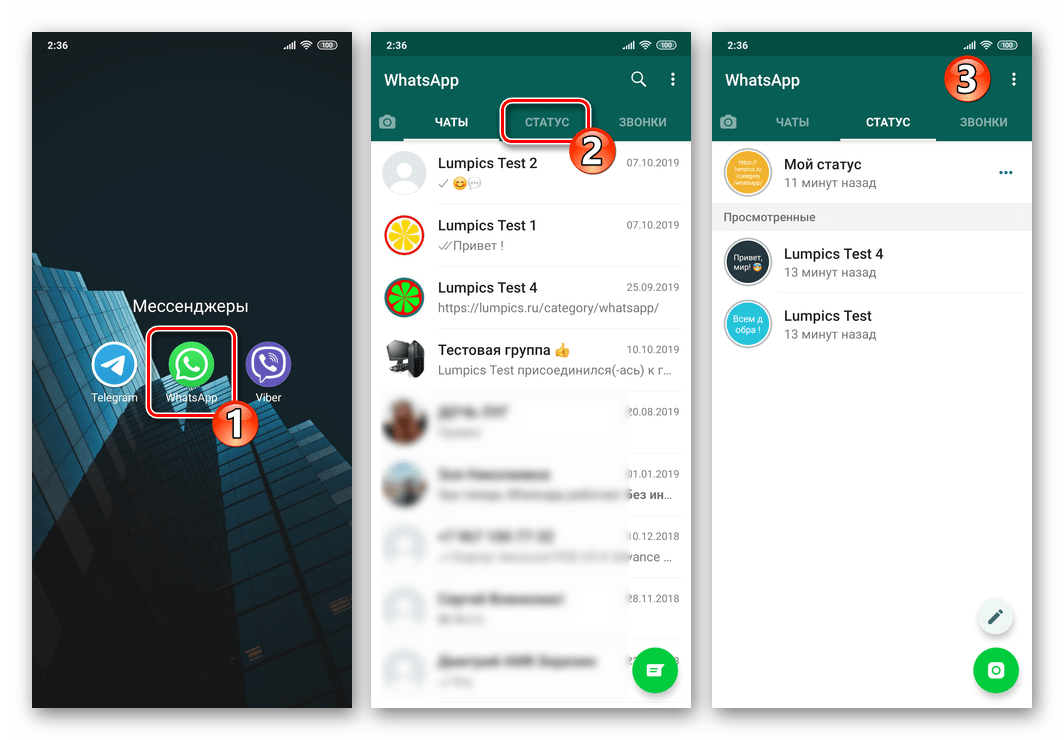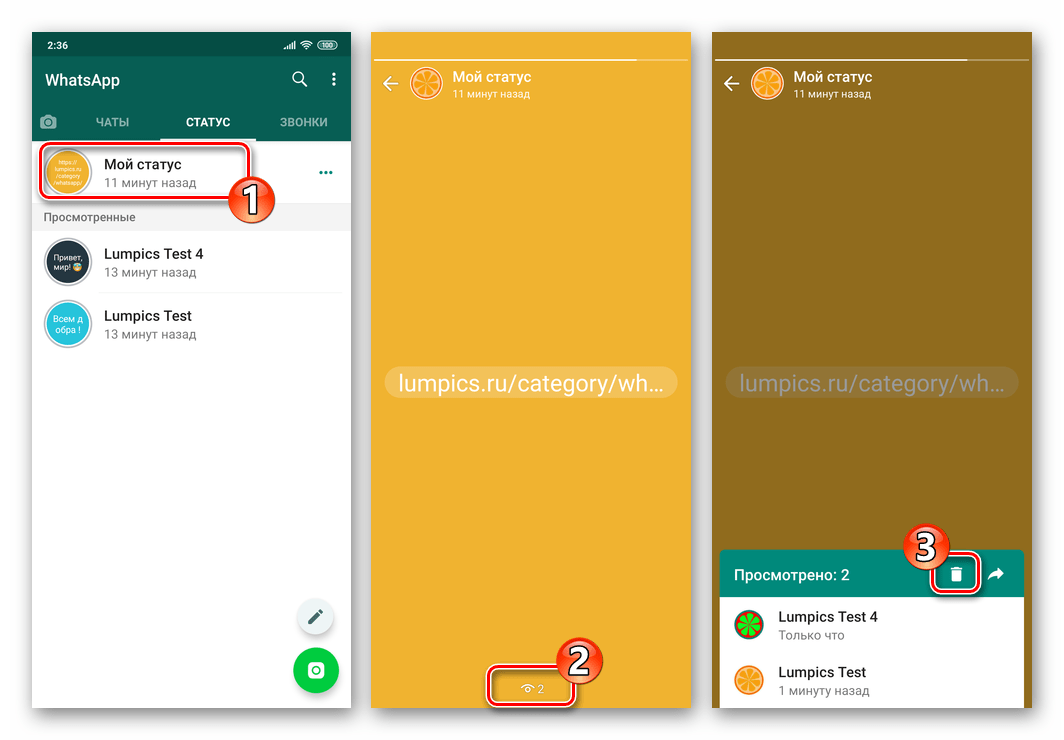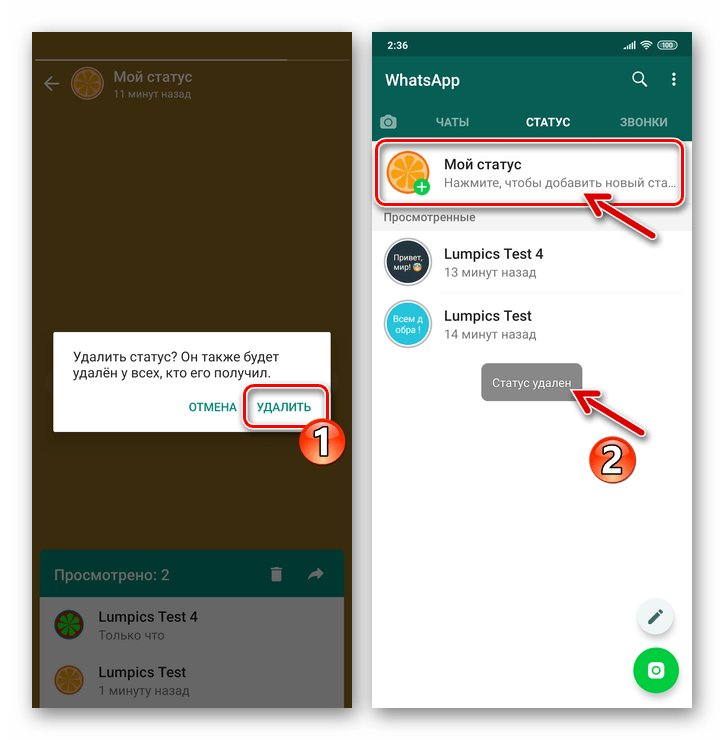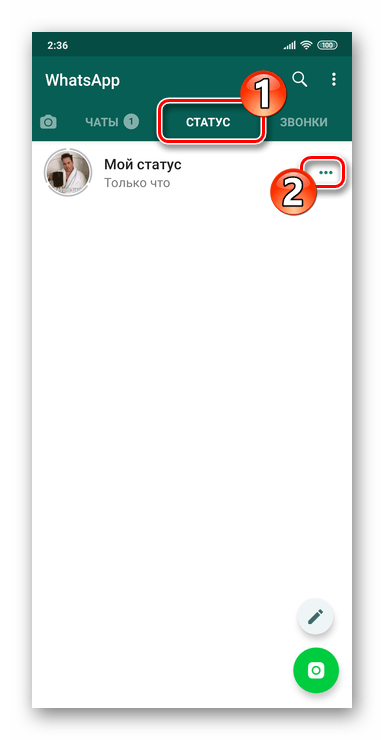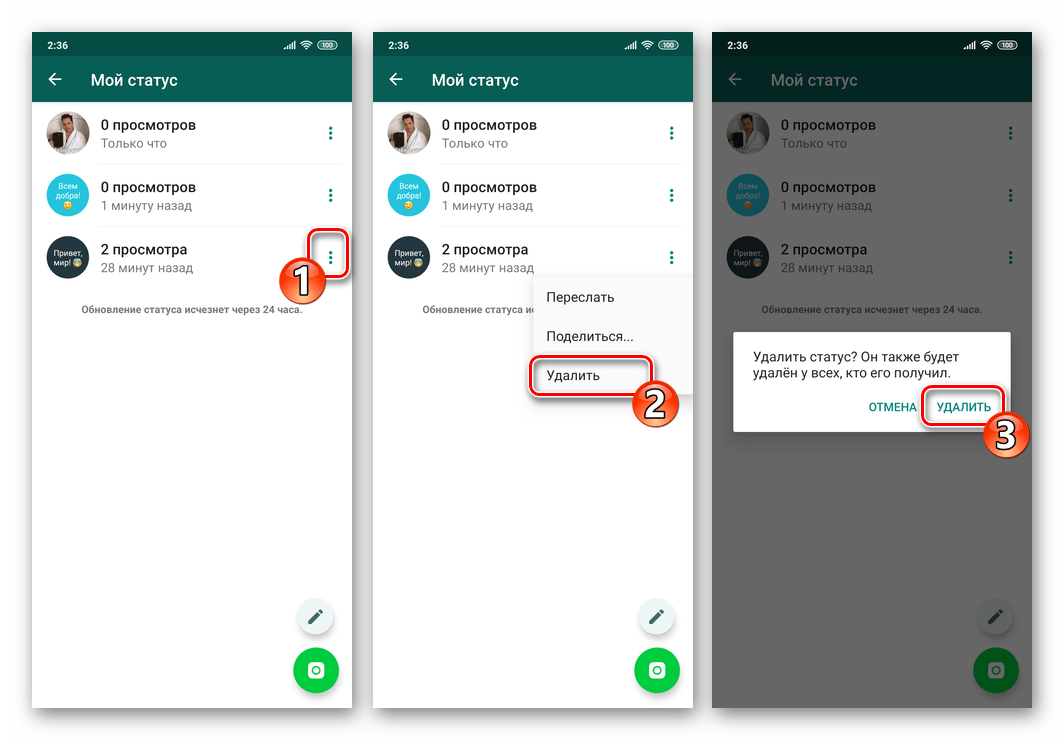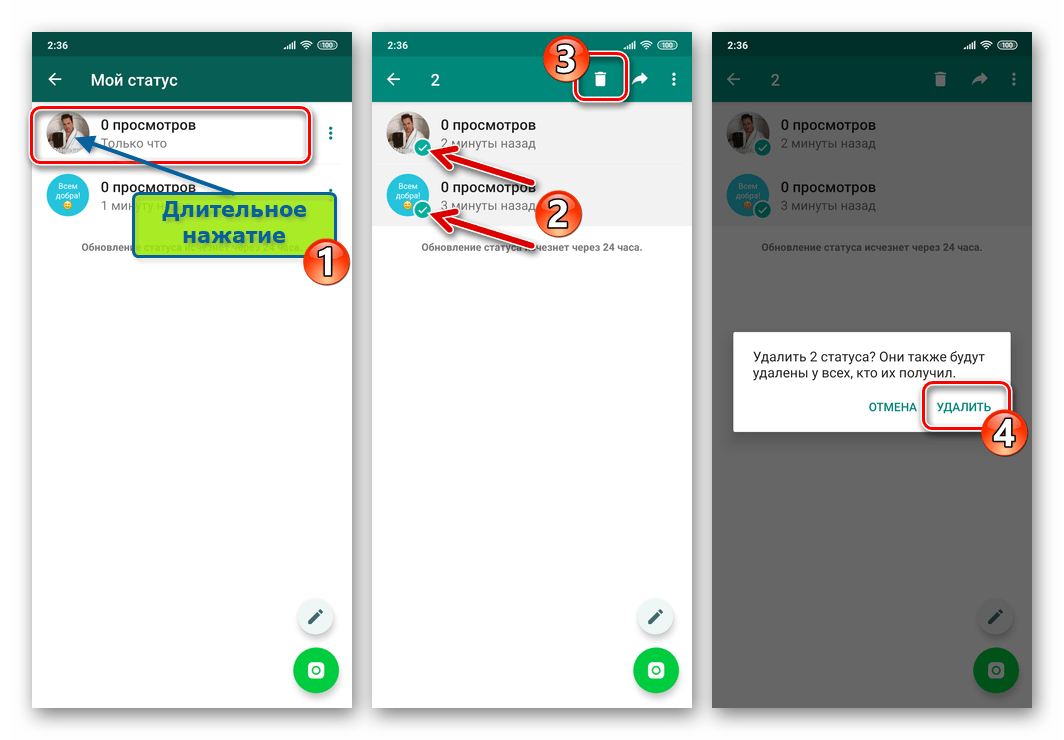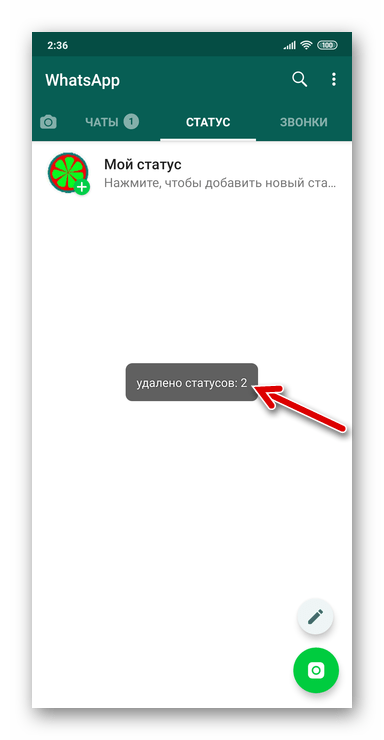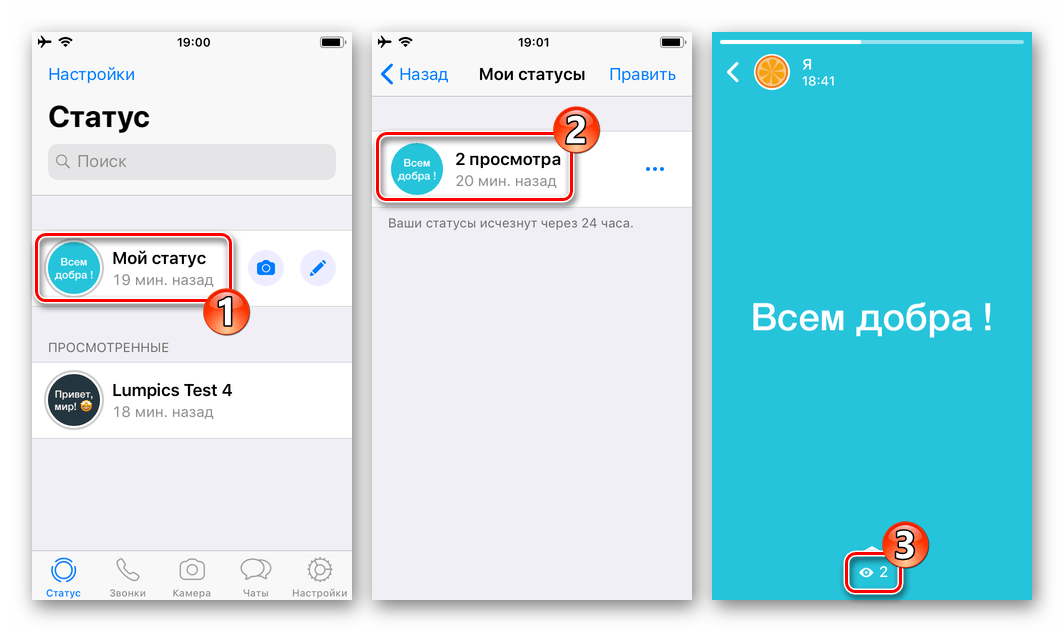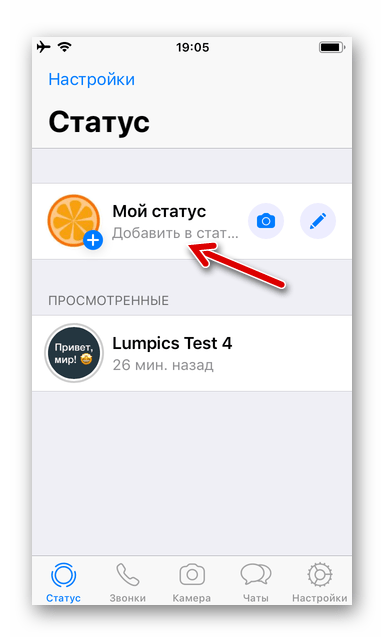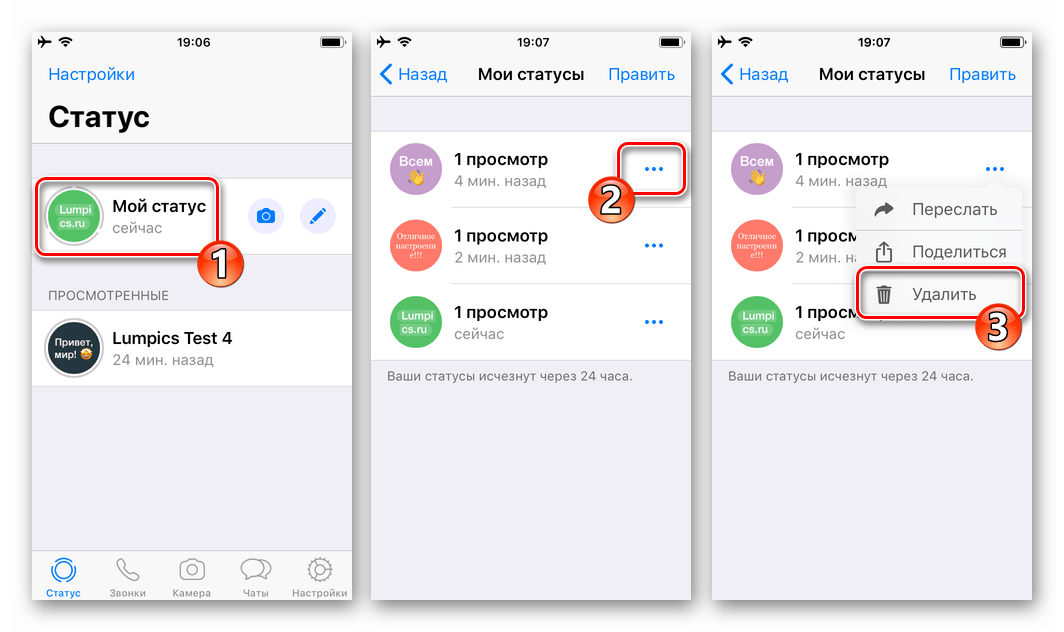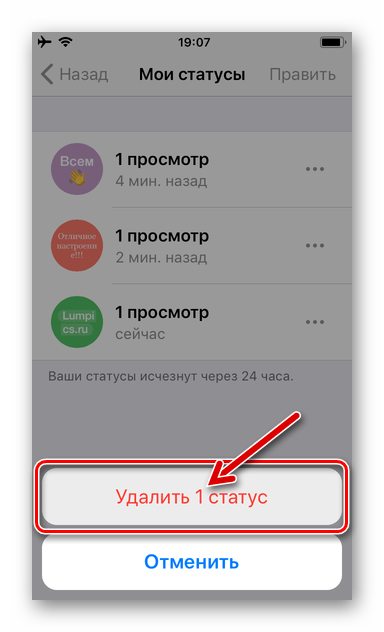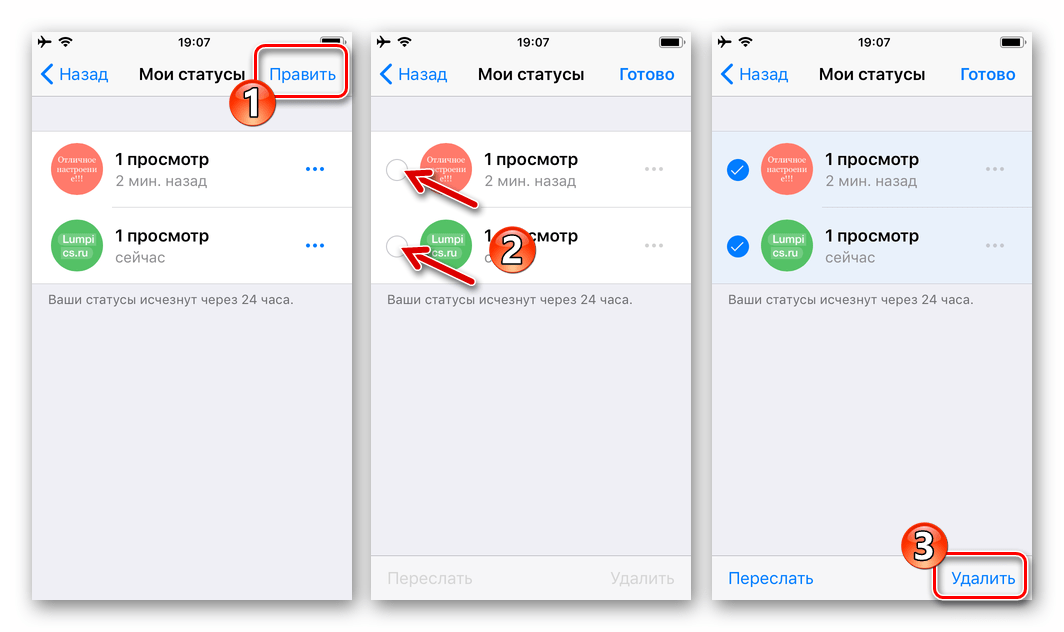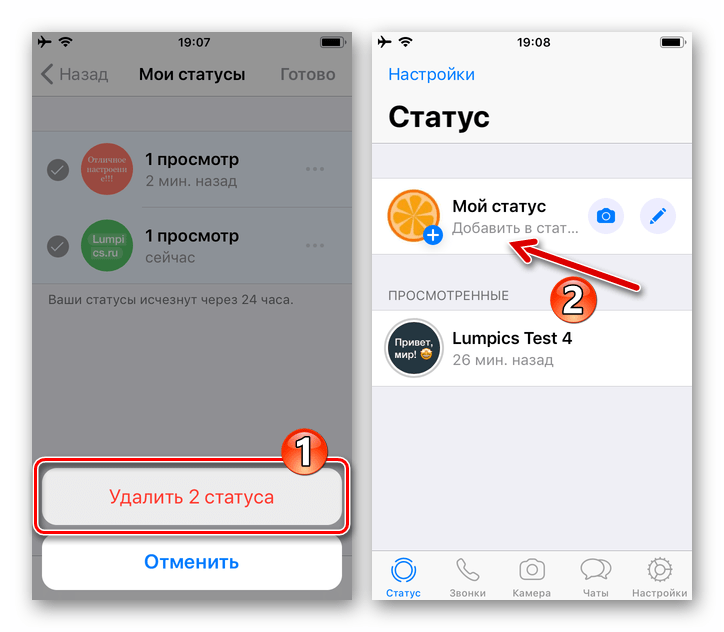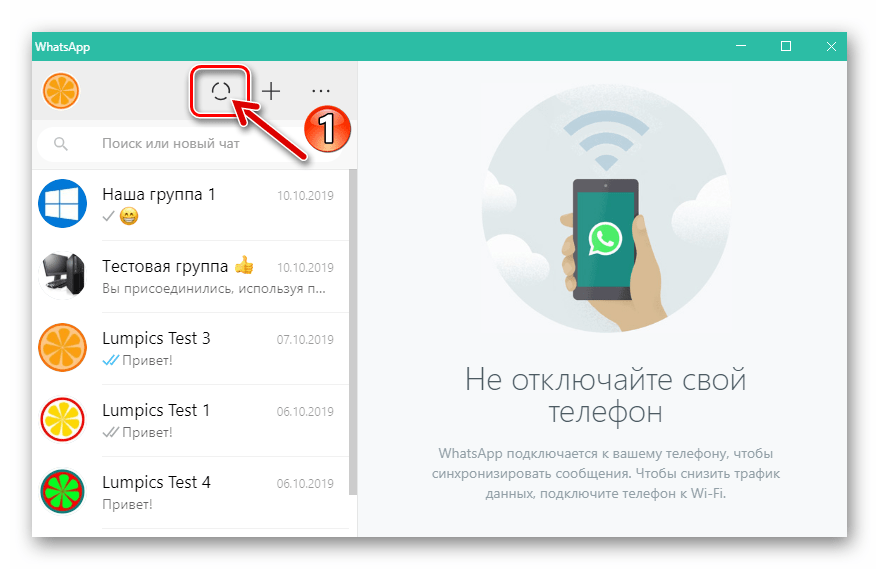- thegoodanswer.ru
- Здесь много интересного!
- Удаление статуса в мессенджере WhatsApp
- Как убрать статус в Ватсапе на Android (способ №1)
- Как удалить статус в Ватсапе на Android (способ №2)
- Как удалить статус в Ватсапе на Iphone
- Заключение
- Как удалить статус в WhatsApp?
- Как убрать статусы в Whatsapp
- Как скрыть в мессенджере
- Как удалить статус в Ватсапе
- Удаляем статус в Ватсапе
- Видят ли люди мой новый статус?
- Особенности WhatsApp
- Удаление своего статуса в мессенджере WhatsApp
- Удаление основного статуса в WhatsApp
- Android
- Способ 1: Экран просмотра
- Способ 2: Меню статуса
- Способ 1: Экран просмотра
- Способ 2: Меню статуса
- Windows
- Заключение
thegoodanswer.ru
Здесь много интересного!
Удаление статуса в мессенджере WhatsApp
Прочитав эту статью про удаление статуса в мессенджере WhatsApp на сайте thegoodanswer.ru до конца Вы сможете узнать о том, как удалить (убрать) статус в Ватсапе.
Как убрать статус в Ватсапе на Android (способ №1)
Для того, чтобы убрать статус в Ватсапе (WhatsApp) на Android с помощью этого способа Вам будет нужно:
1. Открыть мессенджер WhatsApp и перейти на вкладку под названием «Статус».
2. Затем, Вам будет нужно нажать на «Ваш статус».
3. Далее, Вам будет нужно нажать на кнопку «Просмотрено», которая находится внизу Ватсапа и перед Вами откроется окно. В этом окне Вам будет нужно нажать на кнопку «Корзина».
4. Перед Вами откроется ещё одно окно. В этом окне Вам будет нужно нажать на «Удалить».
5. После этого, Ваш статус в Ватсапе будет убран.
Как удалить статус в Ватсапе на Android (способ №2)
Для того, чтобы удалить статус в Ватсапе на Android с помощью этого способа Вам будет нужно:
1. Открыть мессенджер WhatsApp и перейти на вкладку под названием «Статус».
2. Затем, Вам будет нужно нажать на кнопку, которая находится справа от «Ваш статус».
3. Далее, перед Вами откроется контекстное меню. В этом меню Вам будет нужно нажать на «Удалить».
4. Перед Вами откроется окно. В этом окне Вам будет нужно нажать на кнопку «Удалить».
5. После этого, Ваш статус в Ватсапе будет удалён.
Как удалить статус в Ватсапе на Iphone
Для того, чтобы удалить статус в мессенджере WhatsApp (Ватсапе) на Iphone с помощью этого способа Вам будет нужно:
1. Для начала, открыть мессенджер WhatsApp и перейти на вкладку под названием «Статус», которая находится внизу Ватсапа.
2. Затем, Вам будет нужно перейти на «Ваш статус» и нажать на кнопку «Просмотрено». Кнопка «Просмотрено» находится внизу мессенджера WhatsApp.
3. Далее, Вам будет нужно нажать на кнопку «…».
4. Перед Вами откроется меню. В этом меню Вам будет нужно нажать на кнопку «Удалить».
5. После этого, перед Вами откроется окно. В этом окне Вам будет нужно нажать на кнопку «Удалить» и Ваш статус в Ватсапе будет удалён.
Заключение
Подводя итог вышесказанного, хотелось бы сказать о том, что удалить статус в Ватсапе достаточно просто. А также, о том, что убрать статус в мессенджере WhatsApp Вы можете несколькими способами. И ещё, в том случае, если Вам было интересно читать эту статью, тогда Вам может быть интересно узнать о том, что на этом сайте достаточно много интересного. К примеру, здесь есть статьи о таких программах, как Excel, Word, Photoshop, Outlook, а также о программе PowerPoint.
Так, к примеру, на этом сайте Вы можете прочитать о том, как удалить группу в мессенджере Viber?
Источник
Как удалить статус в WhatsApp?
Пользователи приложения часто задаются вопросом, как удалить статус в ватсапе, который надоел или сменить на другой. Выражения мыслей и настроения в виде коротких девизов или смайлков в Whatsapp стали популярными среди пользователей, поэтому необходимо научиться ими пользоваться. Нужно уметь убирать и устанавливать их.
Как убрать статусы в Whatsapp
С помощью коротких предложений под ником, человек может открыть всем свое настроение смайликами, выразить жизненный девиз словами. Тогда человек, который будет видеть эти предложения, сможет поздравить или поддержать друга в данный момент.
Однако пользователь не всегда пребывает в одном и том же настроении, а может хочет скрыть его от посторонних глаз. Это сделать довольно просто.
Если пользователь хочет уничтожить написанное ранее суток, то ему следует сделать следующие шаги:
- Зайти в пункт «Статус» в приложении.
- Нажать на три горизонтальных точки.
- Кликнуть по статусу, удерживая палец.
- Выпадет список из различных предложений. Стереть необходимое.
- Когда появится окно со словом «Удалить». Нажать на него.
На айфонах убрать его придется немного по другому:
- Выбрать настройки также в приложении.
- Кликнуть по кнопке «Сведения».
- Нажать на кнопку «Изменить» справа сверху.
- Выбрать значок «Минус» напротив своего девиза или смайлика, который нужно убрать.
- Если человек хочет убрать сразу все, то нужно нажать на кнопку «Удалить все» помеченную красным, в правом верхнем углу.
Как скрыть в мессенджере
Вопрос о том, как удалить статус в ватсапе решен. Если же юзер хочет просто скрыть, то необходимо сделать следующие шаги:
- Зайти в пункт «Статус».
- Кликнуть и удерживать.
- В появившемся окне, кликнуть кнопку «Скрыть».
Таким образом можно скрыть, а не удалить статус в вацапе.
Источник
Как удалить статус в Ватсапе
Благодаря широким возможностям приложения WhatsApp, теперь каждый пользователь может разместить необходимую информацию которой хочет поделится со своим контакт листом.
Удаляем статус в Ватсапе
Запускаем приложение — «WhatsApp» на смартфоне.
Переходим к разделу – «Статус».
Выбираем необходимый, который желаем удалить. Нажимаем на – «три горизонтальные точки», находятся рядом с текстом.
Видим начальные опции:
- Количество просмотров.
- Передача другим пользователям.
Нажимаем на него, для вызова основного меню настроек.
Выбираем параметр – «Корзина».
После успешного цикла манипуляций придет уведомление.
Видят ли люди мой новый статус?
После установки мессенджера задаются стандартные параметры для системы оповещений и так далее. Поэтому без дополнительных изменений настроек, статус будет виден всем пользователям. Чтобы задать другие значения, необходимо нажать на – «три вертикальные точки», находятся вверху интерфейса.
Перейти к категории «Приватность статуса».
- Мои контакт. Видят абсолютно все абоненты системы WhatsApp, даже если вы их не заносили в списки контактов.
- Контакты кроме, занести в список только не желаемых абонентов, которым будет запрещен просмотр публикуемой информации.
- Поделится с. Индивидуально отправляем оповещение о новой публикации, только выбранным пользователям.
Рекомендуется вначале задать параметры, перед началом публикации информации.
Особенности WhatsApp
- Универсальное приложение. Имеет целый ряд функционала, можно задать необходимые параметры на систему уведомлений, блокировку контактов и так далее.
- Можно использовать один аккаунт на разных устройствах, смартфонах, компьютерах, планшетах. При этом происходит постоянная синхронизация всей информации, кроме изменения настроек. Они задаются индивидуально для каждого из устройств.
- Создание приватных чатов, групп. Количество участников одной группы может достигать до 250 человек. При этом есть возможность установить дополнительный пароль, для личной безопасности данных.
- Передача любых видов файловой системы, картинок, фотографий, видео, музыки и так далее. Самое главное, что можно передать свои точные данные координат карты, при использовании встроенного GPS модуля.
- Регулярные обновления, которые происходят ежемесячно. Разработчики реализуют новые возможности, исправляют баги, ошибки. Прислушиваются к пользователям, развивают мессенджер чтобы им было просто, комфортно пользоваться.
По статистике только Play Market было уже произведено более 1 миллиарда установок во всем мире на устройства с системой Android. Стоит обратить свое внимание на данную программу, начать общаться с друзьями легко, весело.
Источник
Удаление своего статуса в мессенджере WhatsApp
Создание и размещение статуса в WhatsApp — это отличная возможность продемонстрировать людям из списка контактов собственное настроение и/или донести отдельным участникам мессенджера какую-либо информацию. При этом в мессенджере практически нет ограничений по управлению указанной функцией, а написанные с ошибками, содержащие неудачный контент или утратившие актуальность послания могут быть легко удалены их создателями.
Удаление основного статуса в WhatsApp
Следует отметить, в ВатсАп под понятием «статус» может подразумеваться не только создаваемая пользователем и по его желанию демонстрируемая другим участникам мессенджера информация, но и автоматически генерируемое и транслируемое уведомление о дате и времени активности владельца аккаунта, а также отметки (галочки) в области отправленных сообщений. Если вы хотите удалить (скрыть) данные «Был(-а)…», обратитесь к другому материалу, доступному на нашем сайте.
Далее речь пойдёт об удалении «основного» статуса в WhatsApp. Операцию возможно осуществить через приложения мессенджера для Android и iOS, а поскольку интерфейс разных вариантов клиента системы обмена информацией отличается, рассмотрим алгоритмы действий для решения задачи из указанных ОС по порядку.
Android
В WhatsApp для Android удаление статуса производится всего несколькими касаниями по экрану смартфона, а для вызова соответствующей функции можно идти одним из двух путей.
Способ 1: Экран просмотра
- Откройте ВатсАп для Андроид и перейдите на вкладку «СТАТУС» приложения.
Нажмите «Мой статус», что откроет экран его просмотра. Тапните по значку «Просмотрено» внизу, а затем коснитесь иконки «Корзина» в отобразившейся снизу области.
Подтвердите свои намерения, тапнув «УДАЛИТЬ» в окошке-запросе.
Если удаляемая трансляция состоит из нескольких частей, то есть стереть нужно своеобразный «сторис», сформированный в результате добавления в транслируемое обновлений, повторите выполнение предыдущего пункта инструкции в отношении оставшихся объектов до полного уничтожения их всех.
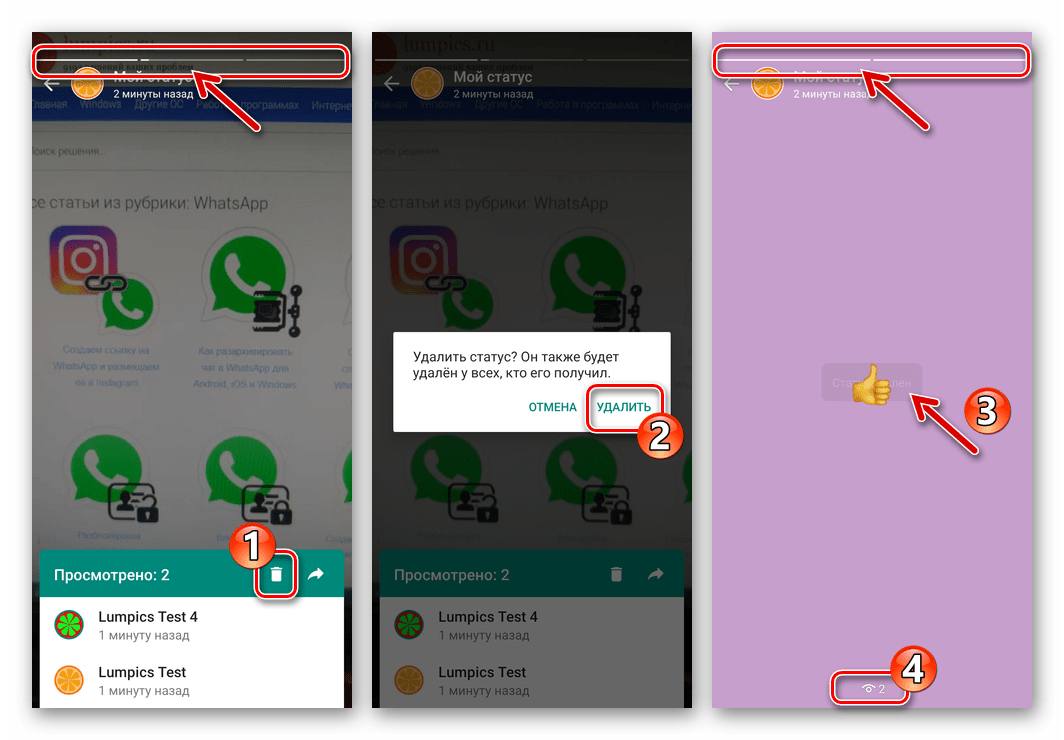
Способ 2: Меню статуса
- Перейдите в раздел «СТАТУС» приложения WhatsApp для Android и коснитесь кнопки «…» справа от надписи «Мой статус».
Если ваш текущий статус ВатсАп состоит из нескольких частей, выполните предыдущий пункт инструкции поочерёдно в отношении каждого обновления. Или длительным нажатием на каждый объект выделите удаляемое, коснитесь значка «Корзина» вверху экрана и ответьте утвердительно
на запрос мессенджера.
Пользователям WhatsApp для iPhone, как и предпочитающим вышеописанную Android-версию мессенджера, для решения задачи из заголовка статьи не придётся выполнять сложные инструкции, и действия здесь тоже двухвариантные.
Способ 1: Экран просмотра
- Запустите ВатсАп для айОС и коснитесь кнопки «Статус» в нижней панели на экране приложения.
Нажмите на надпись «Мой статус». Далее тапните по картинке слева от данных о количестве просмотров. Затем, пока не закрылась полноэкранная демонстрация вашего статуса, нажмите на значок «Глаз» внизу экрана.
В отобразившейся области коснитесь «…» и затем дважды «Удалить» — в открывшемся меню и под поступившим из мессенджера запросом.
Если ранее вами было сформировано несколько обновлений статуса, повторите выполнение двух предыдущих пунктов инструкции
до полной очистки вкладки «Статус» в программе WhatsApp.
Способ 2: Меню статуса
- На вкладке «Статус» приложения мессенджера коснитесь «Мой статус». Нажмите на три точки возле сведений о количестве просмотров и затем выберите «Удалить» в открывшемся контекстном меню.
Завершающий операцию удаления одного статуса рассматриваемым методом шаг – это подтверждение отобразившегося в мессенджере запроса.
Если существует несколько обновлений «истории»-статуса, повторяя вышеописанные манипуляции, удалите их все. Или, что удобнее, коснитесь ссылки «Править» вверху экрана «Мои статусы» справа, затем установите отметки возле стираемых объектов и тапните «Удалить» в отобразившейся снизу области.
Подтвердите свои намерения, после чего ваш статус в ВатсАп станет «пустым».
Windows
Относительно WhatsApp для Windows приходится констатировать, что здесь ограниченность функциональности мессенджера в сравнении с мобильными версиями его приложения-клиента коснулась и рассматриваемого нами вопроса.
С компьютера вы сможете лишь просмотреть свой текущий статус, а для его удаления в любом случае нужно воспользоваться приложением сервиса на Android-смартфоне или iPhone, действуя так, как описано выше в статье.
Заключение
Как видите, удаление «основного» статуса в WhatsApp выполняется проще, чем его создание. Единственное ограничение – стереть сведения возможно только используя мобильную версию приложения-клиента мессенджера.
Помимо этой статьи, на сайте еще 12476 инструкций.
Добавьте сайт Lumpics.ru в закладки (CTRL+D) и мы точно еще пригодимся вам.
Отблагодарите автора, поделитесь статьей в социальных сетях.
Источник